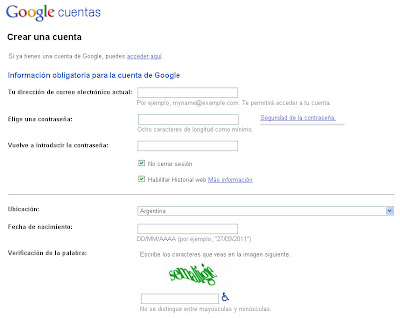Buenas tardes, en este post les voy a contar como se hace una línea del tiempo utilizando el software libre denominado Dipity.
C6: Crear una línea del tiempo en Dipity.
E1: Registrarse en la página de Dipity.
Para realizar la línea del tiempo, primero debemos registrarnos en Dipity, para ello, vamos a la página www.dipity.com y hacemos clic en "Join Dipity" que se encuentra en la parte superior derecha de la página principal, completamos con nuestros datos, escribimos el código captcha y hacemos clic en Join.
A continuación verán la que yo hice:
Dificultad: La página está en inglés, por eso, se me complicó al principio, pero como estoy acostumbrada a trabajar con Google Chrome y este navegador te da la posibilidad de traducirla, la traduje y se me hizo todo más fácil, así que les recomiendo que trabajen con ese navegador que va a ser de mucha ayuda.
E2: Crear línea del tiempo.
Una vez que ya estamos registrados en Dipity, comenzamos a crear nuestra línea del tiempo, presionamos en "Create a timeline" o en mi caso en "crear una linea de tiempo", allí debemos ponerle un nombre al tema, en este caso es evolución de la informática, y redactar una breve descripción explicando que va a contener esa línea del tiempo y presionamos continuar.
E3: Agregar eventos a nuestra línea.
Para agregar eventos, presionamos donde dice Add Event, completamos con el título del evento, la fecha, le ponemos una descripción y además le podemos colocar una foto o un video, éstos pueden estar guardados previamente en nuestra PC o podemos buscar desde internet, copiando y pegando la URL. Luego presionamos "Save + Add Another" si es que queremos seguir insertando eventos, sino hacemos clic en "Save" y luego sobre "Save and View Timeline" y así vemos como va quedando nuestra línea del tiempo.
Dificultad: Se me complicó a la hora de poner los años de los primeros hechos, como el de la aparición del Australopithecus que fue en el año 3500000 aC y no lo podía realizar, a la brevedad el profesor mandó a los tutores un mail que decía lo siguiente: "Dipity, permite en el campo o lugar donde deben poner la fecha (Date) ingresar fechas antes de cristo. Para ello deben poner el año y a continuación las letras BC (before Christ que quiere decir antes de cristo), pero solo permite poner como máximo el año 9999. Por lo tanto nosotros en este caso le vamos a sacar 3 (tres) ceros al año (ej. 3000000 ponemos 3000 BC)", por ello mi dificultad se resolvió y lo hice de esa manera.
E4: Finalizar la línea del tiempo.
Por último, una vez que terminamos nuestra línea del tiempo, se ve como muestra la siguiente imagen. Además puede visualizarse en forma de lista, libro y mapa.
C7: Insertar la línea del tiempo en un post.
E1: Obtener el Embed Code.
Primero, necesitamos el embed code, por eso mismo hacemos clic en "embed", que está en la parte superior derecha de nuestra línea del tiempo, como se muestra marcado en rojo en la siguiente imagen.
E2: Copiar el Embed Code.
Cuando hacemos clic en "Embed", nos aparece un recuadro y allí está el código, lo que debemos hacer es copiarlo, por eso, lo seleccionamos, hacemos clic con el botón secundario y ponemos "copiar", o sino una vez que lo seleccionamos, presionamos Ctrl + C, utilizamos la manera que nos parezca más fácil.
E3: Insertar la línea del tiempo en el blog.
Para realizar esta acción es necesario que vayamos a entradas, publiquemos un post, y en vez de posicionarnos en redactar, presionamos "HTML" y allí pegamos el código que habíamos copiado, también existen dos opciones, una es hacer clic con el botón secundario y poner pegar, y sino presionamos Ctrl + V, luego presionamos "redactar" y de esa forma ya tenemos la línea del tiempo en nuestro post.
Reflexión:
Realmente no conocía Dipity, me parece una herramienta muy buena para dejar plasmado acontecimientos en una línea del tiempo.
Espero que les guste y les sirva mi post.
¡Saludos!
Fuente:
- Material mandado por el profesor de la cátedra, Lic. Fabián Bertocchi, Power Point de un tutorial de Dipity.
- Blogfolio de una compañera http://www.betaniagh.blogspot.com.ar/. Consultado el 29/04/2013.